Älykodin laitteet, kuten internetiin kytketyt ovikellot tai kamerat, voivat tehdä elämästämme helpompaa ja turvallisempaa. Mutta se on vain jos ne toimivat.
Otetaan esimerkiksi Ring-turvakamerat. Ilmoitukset ovat tärkeä osa Ringin ekosysteemiä. Jos kohtaat ongelmia soitto-ilmoitusten kanssa, menetät yhden alustan tärkeimmistä eduista.
Tässä on se, mitä sinun tulee tietää soitto-ilmoituksista ja niiden korjaamisesta, jos ne eivät toimi.
Sisällys
- Aiheeseen liittyvät artikkelit
- Mitä ovat soittoilmoitukset?
- Soittoilmoitusten määrittäminen
-
Soittoilmoitusongelmien vianmääritys
- Tarkista internet
- Tarkista Ring-sovelluksen asetukset
- Tarkista Apple-puoli
- Jos kaikki muu epäonnistuu
- Aiheeseen liittyvät julkaisut:
Aiheeseen liittyvät artikkelit
- Kuinka käyttää iOS: n pysyviä ilmoituksia, jotta et enää koskaan unohda hälytystä
- Ryhmäilmoitukset eivät toimi iOS 12:ssa? Kuinka korjata
- Mukauta Spark-aikataulutusasetuksia torkkuja, muistutuksia ja myöhemmin lähettämistä varten
Mitä ovat soittoilmoitukset?
Ring-tuotteet ovat pohjimmiltaan kodin turvakameroita, joiden avulla voit nähdä, kuulla ja jopa puhua ihmisille suoraan älypuhelimellasi.
Käytämme esimerkkinä Ringin erilaisia video-ovikelloja. Kun Ring-laite havaitsee liikettä, se lähettää ilmoituksen iPhone- tai Android-laitteeseesi.
Napauttamalla tätä ilmoitusta näet nopeasti videosyötteen ovellasi olevista henkilöistä. Voit myös keskustella täydellisesti kyseisen vierailijan kanssa – vaikka et olisi kotona.
Soittoilmoitusten määrittäminen
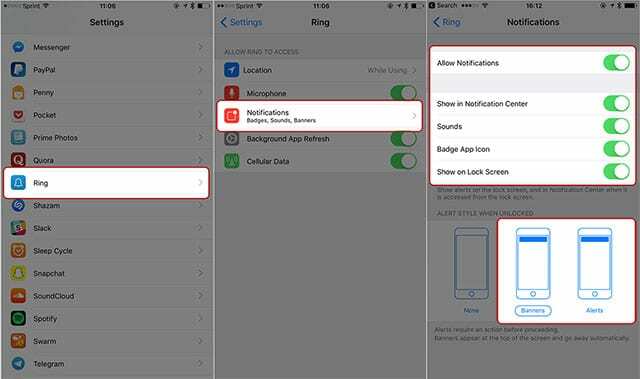
Ennen kuin voit ryhtyä käyttämään Soittoilmoituksia, sinun on ladattava sovellus, luotava tili ja aktivoitu laitteesi.
- Avaa Asetukset-sovellus.
- Vieritä alas, kunnes näet Ring.
- Napauta Soitto-valikosta Ilmoitukset.
- Ring suosittelee, että kaikki ilmoitukset-valitsin on käytössä parhaan käytön varmistamiseksi. Varmista, että ne ovat kaikki päällä (vihreä).
- Nyt voit valita hälytystyylin.
Kun kaikki tämä on määritetty, alat vastaanottaa liiketunnistimen ja vierailijahälytyksiä iPhone-laitteellesi. Kuten aiemmin mainittiin, napauta vain hälytystä aloittaaksesi suoratoistoistunnon.
Sinun on myös annettava Ring-sovellukselle käyttöoikeus laitteesi mikrofoniin, jotta kaikki toimisi oikein. Mutta se ei liity hälytyksiin.
Soittoilmoitusongelmien vianmääritys
Teoriassa sinun pitäisi olla hyvä käyttää soitto-ilmoituksia, kun olet määrittänyt ne. Mutta jos luet tätä artikkelia, tiedät luultavasti jo, että käyttäjät voivat kohdata ongelmia soittoilmoitusten ilmestymisen kanssa. Jos sinulla on ongelmia, lue tärkeimmät vianetsintävinkit.
Tarkista internet
Yksi yleisimmistä syistä soittoilmoitusvirheisiin on käyttämäsi Wi-Fi-verkko. Soittolaitteet tarvitsevat Internet-yhteyden lähettääkseen ilmoituksen laitteeseesi.
Jos modeemissa tai reitittimessä on ongelma, se voi aiheuttaa ongelmia Ring-laitteessasi ja itse ilmoituksissa.
Joten ennen kuin jatkat, varmista, että Wi-Fi-verkkosi toimii oikein. Suosittelemme, että yrität katsoa suoratoistoa Ring-laitteestasi pikatestiksi.
Aiheeseen liittyvät vianetsintäoppaat
- Wi-Fi ei toimi? Wi-Fi-ongelmien korjaaminen
- Wi-Fi-, LTE-yhteysongelmien korjaaminen iPhone XS: ssä ja XS Maxissa
Vaikka Wi-Fi-verkko toimisi, reitittimessä tai modeemissa voi olla ongelma. Jotkut käyttäjät raportoivat onnistuneesta reitittimen tai modeemin nollauksesta. Ei ole selvää, miksi tämä käsittelee ilmoitusongelmia, mutta se näyttää toimivan ainakin useissa tapauksissa käyttäjäraporttien perusteella.
Modeemin tai reitittimen tarkka nollaustapa voi vaihdella laitteen merkistä ja mallista riippuen. Suosittelemme, että katsot käyttöohjeesi tai googletat modeemin/reitittimen nimen verkossa saadaksesi ohjeita.
Tarkista Ring-sovelluksen asetukset
Ennen kuin tarkistat Ring-sovelluksen, muista, että soittoilmoitukset ovat laitekohtaisia. Jos olet esimerkiksi ottanut soittoäänet käyttöön iPhonessasi, se ei tarkoita, että ne olisivat käytössä iPadissasi.
Pohjimmiltaan, jos et näe soitto-ilmoituksia toissijaisessa laitteessa, sinun on vain otettava ilmoitukset käyttöön kyseisessä laitteessa.
Tässä huomautuksessa sinun tulee vielä tarkistaa, että soitto- ja liikehälytykset ovat jopa käytössä ensisijaisella laitteellasi.
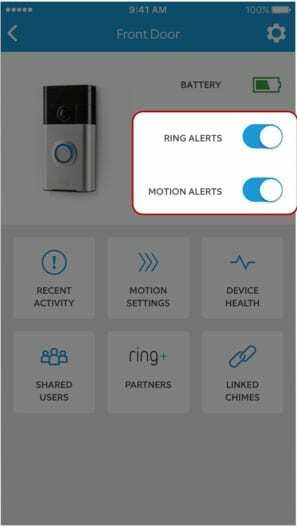
- Avaa Ring-sovellus.
- Siirry Laiteasetukset-valikkoon.
- Varmista, että sekä soittohälytysten että liikehälytysten kytkimet on kytketty päälle (molemmat ovat sinisiä).
Tarkista myös Ring-laitteesi Internet-yhteys. Vaikka Wi-Fi-verkkosi toimisi normaalisti, Ring-laitteessasi saattaa olla ongelmia yhteyden muodostamisessa.
Avaa Ring-sovellus ja siirry Device Health -valikkoon. Varmista Signal Strength -asetuksen alla, että se sanoo Hyvä.
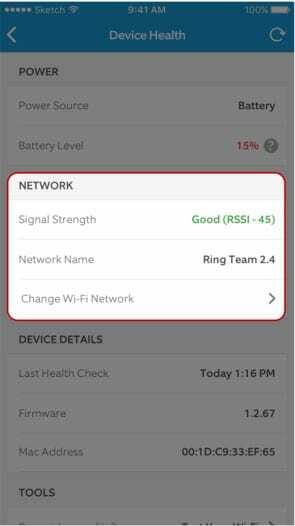
Jotkin soittolaitteet vaativat liikevyöhykkeiden asetukset toimiakseen oikein. Voit hallita tai määrittää Motion Zonea avaamalla Ring-sovelluksen ja valitsemalla laitteesi.
Navigoida johonkin Liikeasetukset —> Liikealueet —> Lisää liikealue.
Täältä. Sovellus opastaa sinut prosessin loppuosan läpi.
Voit myös yrittää poistaa Ring-sovelluksen ja asentaa sen sitten uudelleen. Sovelluksen tiedoissa tai asennuksessa voi olla ongelma, jonka pitäisi korjata nopealla uudelleenasennuksella.
Tarkista Apple-puoli
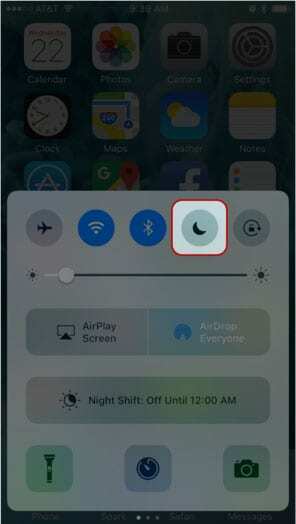
Jos Ring-laitteesi toimii normaalisti, ongelma saattaa olla iOS-ilmoituskeskus. Suosittelemme, että palaat takaisin ja yrität ottaa ilmoitukset käyttöön Ring-sovelluksessa (katso aiempia ohjeitamme).
Lisähuomautuksena kannattaa ehkä varmistaa, ettei iOS-ilmoitustoiminto ole jotenkin käytössä.
Tarkista esimerkiksi, onko Älä häiritse -toiminto käytössä. Vastaavasti olet saattanut vahingossa asettaa Soittoilmoitukset -asetukseksi Toimita hiljaa. Etsi soittoilmoitus ilmoituskeskuksesta, pyyhkäise alkaen oikealta vasemmalle, napauta Hallitse ja valitse Toimita näkyvästi.
Toinen vinkki on poistaa soittoilmoitukset käytöstä Apple Watchissa. Jostain syystä tämä voi häiritä iPhonessasi näkyviä ilmoituksia. Avaa vain Watch-sovellus, siirry kohtaan Ilmoitukset ja vaihda Soitto-kohdan vieressä olevaa kytkintä.
- Varmista, että olet ajan tasalla: Lataa uusin saatavilla oleva iOS-versio. Voit tehdä sen siirtymällä kohtaan Asetukset > Yleiset > Ohjelmistopäivitys.
- Suorita pehmeä nollaus: Tämä vaihtelee käyttämäsi Apple-laitteen mukaan, joten viittaamme Applen omaan tukiasiakirjaan.
- Palauta verkkoasetukset: Tämä voi auttaa Applen ohjelmistopohjaisissa yhteysongelmissa. Mene vain kohtaan Asetukset -> Yleiset -> Nollaa. (Muista kirjoittaa Wi-Fi-nimesi ja salasanasi muistiin, sillä saatat joutua vuokraamaan ne)
Pahimmassa tapauksessa sinun on ehkä suoritettava iOS-laitteesi täydellinen nollaus. Varmista vain, että varmuuskopioit laitteesi iTunesiin tai iCloudiin ennen kuin jatkat.
Näitä vaiheita kannattaa myös kokeilla useilla laitteilla. Voit kirjata pois yhden Apple-laitteen vian. Mutta jos soittoilmoitukset eivät näy useissa Apple-laitteissa, ongelma ei todennäköisesti ole niissä.
Jos kaikki muu epäonnistuu
Kuten juuri mainitsimme, jos soittoääniilmoitusongelmasi jatkuvat kaikkien näiden vaiheiden aikana, ongelma liittyy todennäköisesti soittolaitteeseen.
Suosittelemme ottamaan yhteyttä Ringin asiakastukeen nähdäksesi, voivatko he korjata ongelman tai tarjota sinulle korvaavan laitteen. Voit ottaa yhteyttä Ringin asiakaspalveluun tällä ohjesivulla.
Yleisesti ottaen, jos sinulla on ilmoituksiin liittyviä ongelmia iPhonessasi tai iPadissasi, muista katsoa YouTube-video-opetusohjelmamme saadaksesi hyödyllisiä vinkkejä ja temppuja. auttoi yli 40 tuhatta käyttäjää.
Toivomme, että pidit näistä vinkeistä hyödyllisinä ja pystyit korjaamaan soitto-ilmoitusongelmat iPhonessasi. Kerro meille alla olevissa kommenteissa, jos sinulla on kysyttävää.

Mike on freelance-toimittaja San Diegosta, Kaliforniasta.
Vaikka hän käsittelee ensisijaisesti Applea ja kuluttajateknologiaa, hänellä on aiempaa kokemusta yleisen turvallisuuden, paikallishallinnon ja koulutuksen kirjoittamisesta useisiin julkaisuihin.
Hän on käyttänyt useita hattuja journalismin alalla, mukaan lukien kirjailija, toimittaja ja uutissuunnittelija.